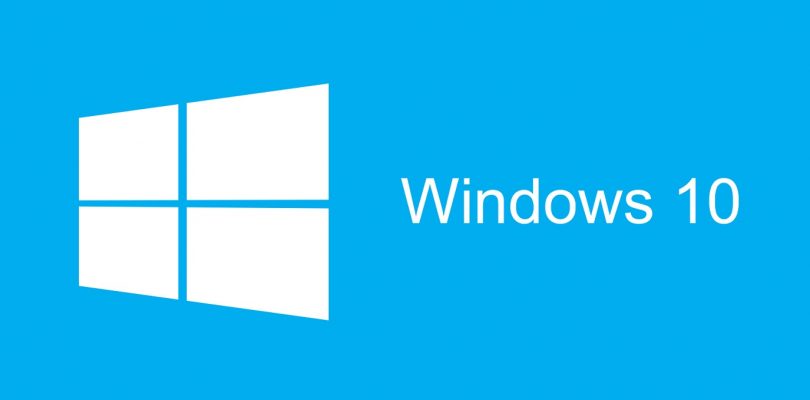Wenn ihr uns fragt wissen wir nicht einen einzigen Grund der gegen den Umstieg auf Win 10 spricht. Wir haben bereits alle gewechselt und sind sehr zufrieden mit dem Betriebssystem, alles läuft stabil und einwandfrei. Aber wie üblich gibt es natürlich die Gegenseite und dieser zeigen wir heute wie sie die lästige Win 10-Update Meldung für immer los werden kann. Achtung wir werden an der Registy herum pfuschen, passt auf, sichert sie zuerst und ändert dann die entsprechenden Zeilen.
Schritt 1:
Rechtsklick auf das Windows-Symbol in eurer Taskleiste, dort klickt ihr auf ausführen und tippt „regedit“ ein und bestätigt danach mit Enter, so sollte das Ganze aussehen (je nach Windows variiert die Ansicht dezent):
Schritt 2:
Bevor wir etwas ändern sichern wir unsere Registry und fertigen ein Backup an. Die Registry liegt jetzt offen vor uns, wir wählen Datei, dann Exportieren, wählen einen uns passenden Speicherort (den wir wieder finden) und sichern das Ganze unter einem Namen vorzugsweise Backup. Sieht dann folgendermaßen aus:
Schritt 3:
In der Registry suchen wir nun nach dem Ordner HKEY_LOCAL_MACHINE, mit einem linken Doppelklick kommen wir in die weiteren Unterordner, folgende müsst ihr in weiterer Folge anklicken: SOFTWARE, Policies, Microsoft, Windows und zum Schluss Windows Update. Sieht dann folgendermaßen aus:
Jetzt ist es durchaus möglich das der Eintrag „Windows Update“ nicht vorhanden ist, stellt für uns aber kein Problem dar, wir erstellen ihn einfach. Dazu einfach einen Rechtsklick auf den Windows-Ordner, wir wählen neu und „Schlüssel“ und vergeben den Namen „Windows Update“. WIE IMMER NATÜRLICH OHNE DIE „“. Sieht dann so aus:
Im Anschluss müssen wir einen Wert erstellen dazu machen wir einen Rechtsklick auf den Ordner „Windows Update“ und wählen „Neu“, in weiterer Folge „DWORD-Wert (32-Bit)“. Wir nennen diesen Wert „DisableOSUpgrade“ bestätigen zwei mal mit Enter, dann öffnet sich der Wert und wir tragen dort die Zahl „1“ ein.
Schritt 4:
Da wir uns jetzt auskennen folgt der finale Streich wir besuchen wieder HKEY_LOCAL_MACHINE dann SOFTWARE dann Policies dann Microsoft und dann Windows und suchen nach dem Schlüssel Gwx. Falls dieser fehlt erstellt ihr ihn wie oben bereits beschrieben mit dem Namen „DisableGwx“ alles läuft komplett gleich ab, verwendet wieder DWORD-Wert 32-Bit und ändert dann die Zahl auf 1.
Fertig:
Führt einen Neustart aus und ihr seid die Upgrade-Werbung los. Funktioniert etwas nicht, habt ihr irgendwo einen Fehler gemacht, dann klickt (Doppelklick links) einfach auf das Backup eurer Registry und alles befindet sich wieder am Anfangsstatus als wäre nie etwas Geschehen. Nichts desto trotz empfehlen wir euch auf Win 10 upzugraden der Support für Win 7 und Win 8.1 ist mit dem letzten Patch-Day ausgelaufen, jetzt bekommt ihr Win 10 noch gratis aber nicht mehr lange 😉